如何让电脑显示农历 怎么设置电脑日期显示农历
更新时间:2023-04-04 14:31:55作者:haoxt
现在普遍使用的是公历日期,其实我们很多传统节日需要看农历,在windows系统里面已经开始支持显示农历了,许多小伙伴还不知道如何让电脑显示农历,其实方法不难,只需要在调整日期格式里面进行选择。下面小编就来和大家分享怎么设置电脑日期显示农历的方法。
具体步骤如下:
1、右键右下角的任务栏里的时间,然后点击弹出菜单里的【调整日期/时间】。
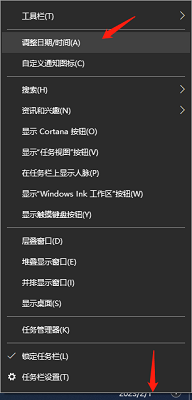
2、或者点击左下角的开始菜单,然后在点击弹出菜单里的【设置】图标。
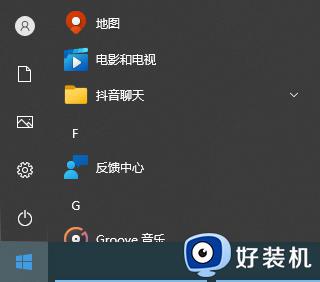
3、在打开设置对话框里直接点击【时间和语音】。
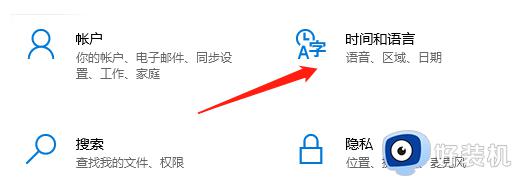
4、打开时间和语言窗口后,直接点击左侧导航里的【日期和时间】。
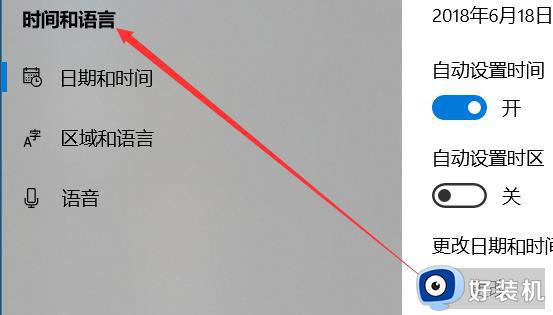
5、在右侧的日期和时间窗口里,直接往下滑动找到【在任务栏中显示其他日历】下拉框。
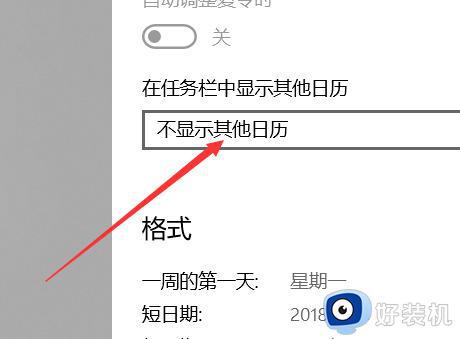
6、在打开的下拉框里直接点击选择【简体中文农历】选项。
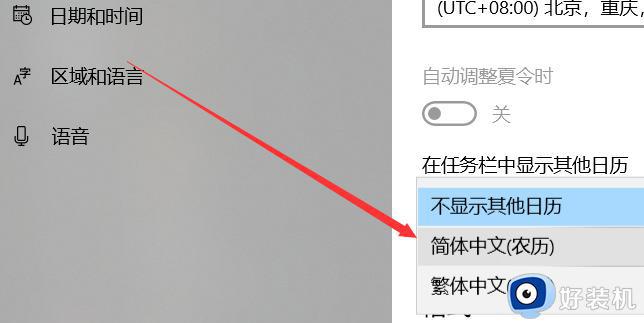
7、在任务栏中显示其他日历选择设置为简体中文农历后,直接点击关闭就了。
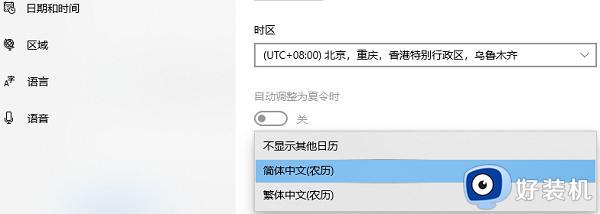
8、此时在点击任务栏右下角的时间就会弹出中国农历日历了。
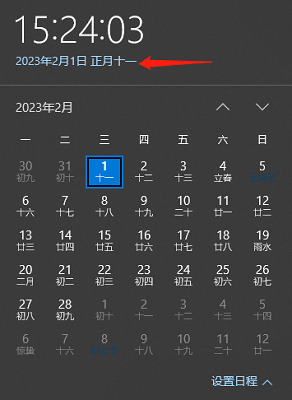
以上就是怎么设置电脑日期显示农历的操作步骤,如果你需要在电脑上显示农历,可以参考上面的教程来操作,希望对大家有帮助。
如何让电脑显示农历 怎么设置电脑日期显示农历相关教程
- 怎么设置电脑日期显示农历 电脑日历怎么显示农历
- wps如何在表格中把今天的日期显示成农历日期 wps表格如何显示农历日期
- 计算机上时间怎么设置阴历 电脑如何设置阴历时间
- 多地宣布:第一波感染高峰已过;全能型冷空气来袭,多地将暴跌20℃;Win7/8.1将彻底退出历史舞台|早报
- 电脑怎么设置星期几 电脑如何设置时间星期几
- 如何让电脑右下角显示年月日 电脑右下角怎么显示年月日星期
- edge浏览器显示历史按钮不见了怎么回事 edge浏览器显示历史按钮没了如何恢复
- qq邮箱共享日历怎么取消 如何取消qq邮箱的共享日历
- microsoft edge浏览器无法打开qq农场怎么解决
- 电脑不显示日期只显示时间怎么办 任务栏不显示日期只显示时间怎么让它显示日期
- 电脑无法播放mp4视频怎么办 电脑播放不了mp4格式视频如何解决
- 电脑文件如何彻底删除干净 电脑怎样彻底删除文件
- 电脑文件如何传到手机上面 怎么将电脑上的文件传到手机
- 电脑嗡嗡响声音很大怎么办 音箱电流声怎么消除嗡嗡声
- 电脑我的世界怎么下载?我的世界电脑版下载教程
- 电脑无法打开网页但是网络能用怎么回事 电脑有网但是打不开网页如何解决
电脑常见问题推荐
- 1 b660支持多少内存频率 b660主板支持内存频率多少
- 2 alt+tab不能直接切换怎么办 Alt+Tab不能正常切换窗口如何解决
- 3 vep格式用什么播放器 vep格式视频文件用什么软件打开
- 4 cad2022安装激活教程 cad2022如何安装并激活
- 5 电脑蓝屏无法正常启动怎么恢复?电脑蓝屏不能正常启动如何解决
- 6 nvidia geforce exerience出错怎么办 英伟达geforce experience错误代码如何解决
- 7 电脑为什么会自动安装一些垃圾软件 如何防止电脑自动安装流氓软件
- 8 creo3.0安装教程 creo3.0如何安装
- 9 cad左键选择不是矩形怎么办 CAD选择框不是矩形的解决方法
- 10 spooler服务自动关闭怎么办 Print Spooler服务总是自动停止如何处理
